Aktualisiert June 2025 : Beenden Sie diese Fehlermeldungen und beschleunigen Sie Ihr Computersystem mit unserem Optimierungstool. Laden Sie es über diesen Link hier herunter.
- Laden Sie das Reparaturprogramm hier herunter und installieren Sie es.
- Lassen Sie es Ihren Computer scannen.
- Das Tool wird dann Ihren Computer reparieren.
In Windows 8 ist die Option Ruhezustand in den Optionen des Netzschalters standardmäßig nicht aktiviert. Benutzer können feststellen, dass es in Windows 8 keine Ruhezustandoption gibt. Die verfügbaren Standardoptionen sind Shutdown, Restart und Sleep. Ich bin sicher, dass viele von uns, die viel mit PC’s arbeiten und ständig mehrere Programme geöffnet haben, die Hibernate Option verpassen.
Sie können die Option Ruhezustand in Windows aktivieren oder deaktivieren, indem Sie einen Befehl oder ein Fix It verwenden. Wenn Sie die Option Ruhezustand in den Optionen der Netzschalter anzeigen möchten, können Sie diese Schritte ausführen.
Option Ruhezustand unter Windows 8 anzeigen
Wir empfehlen die Verwendung dieses Tools bei verschiedenen PC-Problemen.
Dieses Tool behebt häufige Computerfehler, schützt Sie vor Dateiverlust, Malware, Hardwareausfällen und optimiert Ihren PC für maximale Leistung. Beheben Sie PC-Probleme schnell und verhindern Sie, dass andere mit dieser Software arbeiten:
- Download dieses PC-Reparatur-Tool .
- Klicken Sie auf Scan starten, um Windows-Probleme zu finden, die PC-Probleme verursachen könnten.
- Klicken Sie auf Alle reparieren, um alle Probleme zu beheben.

Um die Option Ruhezustand in der Liste der Netzschalter anzuzeigen, müssen Sie diese einfachen Schritte ausführen:
1. Gehen Sie zu Alle Elemente der Systemsteuerung und öffnen Sie die Energieoptionen aus der Liste der Elemente.
2. Wählen Sie nun unter Energieoptionen aus der Liste der Optionen auf der linken Seite die Option Wählen Sie aus, was der Einschaltknopf bewirkt.
3. Klicken Sie nun auf Einstellungen ändern, die derzeit nicht verfügbar sind, um die dort genannten Leistungseinstellungen zu ändern.
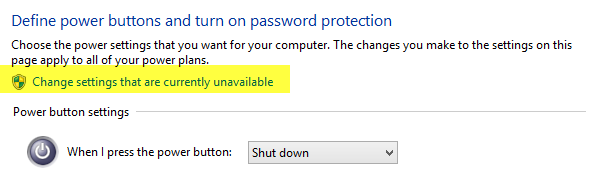
4. Aktivieren Sie die Option Ruhezustand in der Liste und klicken Sie auf die Schaltfläche Änderungen speichern.
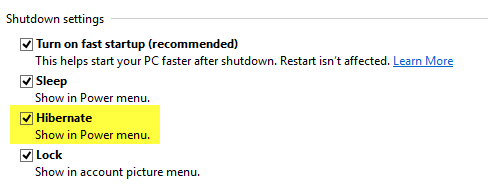
Das ist es! Die Option Ruhezustand ist jetzt in der Liste der Optionen für die Einschalttaste verfügbar.
Das gilt natürlich auch für Windows 7 – aber sie können diesen Beitrag auch überprüfen.
Möchten Sie diese Links ausprobieren?
- Unterschied zwischen Sleep, Hybrid Sleep und Hibernation in Windows 7
- Sollten Sie Ihren Windows-PC nachts in den Ruhezustand versetzen oder ausschalten?
EMPFOHLEN: Klicken Sie hier, um Windows-Fehler zu beheben und die Systemleistung zu optimieren
